La maggior parte degli utenti adesso configura i client email utilizzando IMAP. Il protocollo IMAP permette di collegarsi all’account email ospitato sul server del provider Internet e attivare una comunicazione continua con tale sistema.
Le email rimangono memorizzate lato server e tutti i dispositivi possono accedere al loro contenuto con la possibilità di modificarne lo stato. Ad esempio, se l’utente aprisse una email nella cartella posta in arrivo da un dispositivo che utilizza un client di posta compatibile IMAP allora la stessa email risulterebbe subito già letto in ogni altro dispositivo che ha accesso al contenuto del medesimo account.
Quando è utile salvare email in locale con IMAP
La capienza delle caselle di posta fornite dai provider di posta elettronica non è illimitata.
Nella maggior parte dei casi non è possibile superare un certo numero di gigabyte disponibili sui server cloud. Se si fosse soliti scambiare allegati voluminosi, lo spazio disponibile sul server tende a ridursi rapidamente.
In un altro articolo abbiamo visto come inviare allegati pesanti via email mentre in una recensione “ad hoc” abbiamo presentato l’ottimo Swisstransfer, servizio di trasferimento dati con cifratura end-to-end di fatto senza alcuna limitazione perché permette di inviare file pesanti fino a 50 GB proteggendoli grazie alla cifratura e all’eventuale applicazione di una password.
Se non si volessero lasciare i propri dati sui server del fornitore di posta o lo spazio a disposizione sul cloud cominciasse a scarseggiare, tutti i principali client di posta elettronica offrono la possibilità di creare un backup locale delle email.
Per ciascun account IMAP configurato a livello di client email ogni eventuali cartella aggiuntiva che si creasse permetterà di memorizzare gli archivi di posta sempre sul server.
Per salvare le email in locale con IMAP basta creare una cartella locale anziché sul server del provider di posta.
Nel caso di Outlook, disponibile in tante versioni, basta cliccare File, Impostazioni account, Impostazioni account.
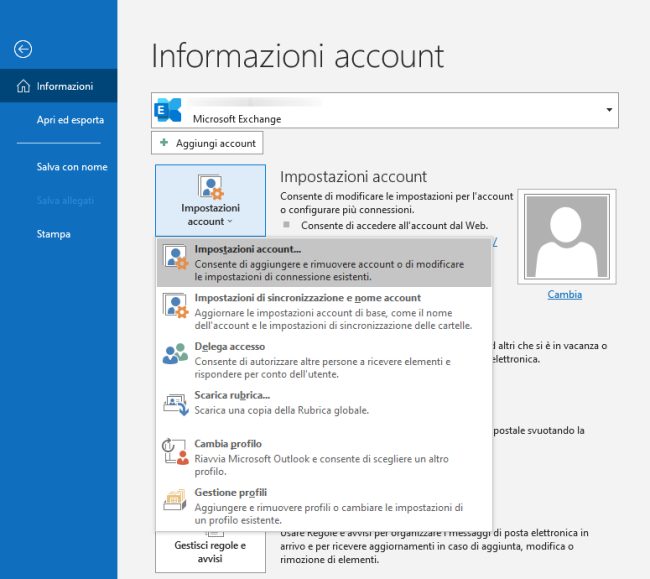
Con un clic sulla scheda File di dati quindi su Aggiungi si può creare un nuovo archivio di posta in formato PST memorizzandolo sul PC in uso.
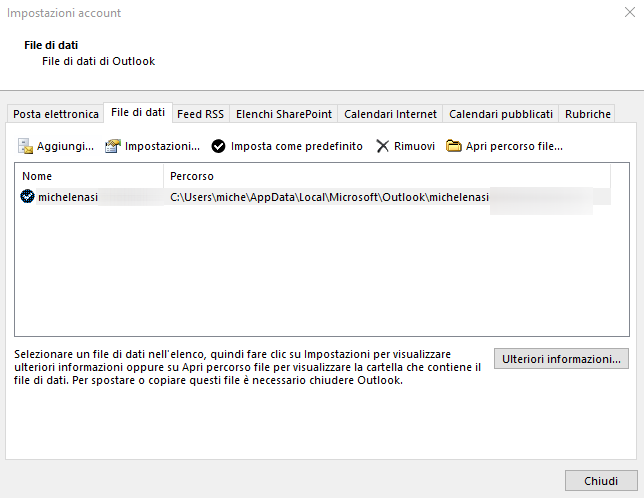
Nella colonna di sinistra, cliccando con il tasto destro sull’archivio locale appena aggiunto si possono creare nuove sottocartelle come Posta in arrivo e Posta inviata.
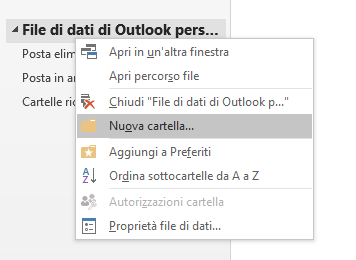
Il passo successivo consiste nel porsi all’interno dell’account IMAP e selezionare le email da salvare in locale. Per selezionarle tutte basta fare clic ad esempio sulla cartella Posta in arrivo e premere CTRL+A.
Cliccando con il tasto destro su uno dei messaggi quindi selezionando Sposta quindi Altra cartella oppure Copia nella cartella (per copiare i messaggi anziché spostarli) si possono trasferire i messaggi in locale selezionando l’archivio creato in precedenza, come si vede in figura.
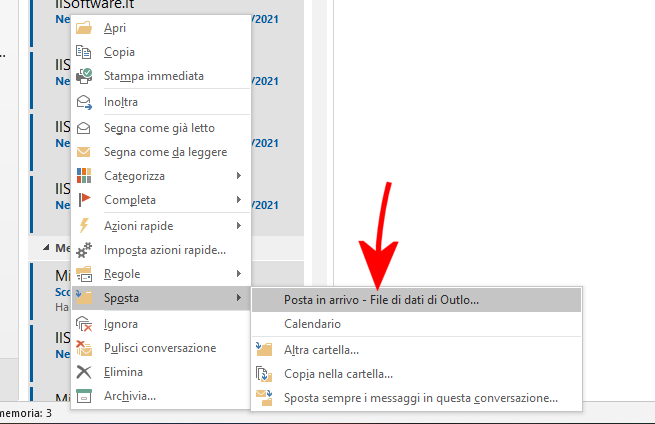
Con questa semplice operazione si sposteranno le email dal server IMAP del provider di posta e le si salveranno in locale recuperando spazio prezioso dal server email.
Nel caso in cui le email fossero state copiate, è necessario rimuoverle poi manualmente dal server di posta.
La stessa operazione, in modo ancora più semplice, può essere effettuata con un programma come Thunderbird: in questo caso basta cliccare su Cartelle locali, di solito in basso nella colonna di sinistra quindi fare clic su Nuova cartella.

Si possono ad esempio creare cartelle dal nome corrispondente all’indirizzo email di riferimento quindi Posta in arrivo e Posta inviata. Esempio: info@ilsoftware.it - Posta in arrivo e info@ilsoftware.it - Posta inviata.
A questo punto portandosi nell’account IMAP da “alleggerire” basta selezionare le email che devono essere salvate in locale quindi cliccarvi con il tasto destro del mouse (per selezionarle tutte si può usare la combinazione di tasti CTRL+A).
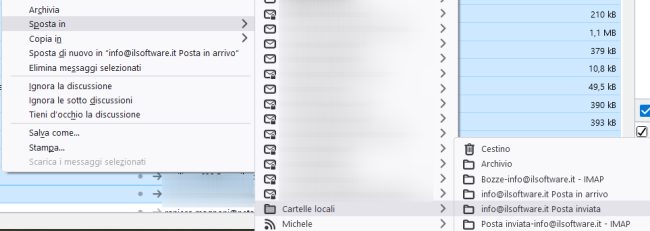
Cliccando con il tasto destro su Sposta in oppure su Copia in si deve selezionare Cartelle locali e la cartella di destinazione. In questo modo tutti i messaggi selezionati verranno spostati o copiati in locale.
Dopo aver concluso la procedura il nostro suggerimento è quello di impostare un backup degli archivi di posta memorizzati in locale. Si può usare un server NAS, una workstation e un servizio cloud: l’importante è che i backup siano crittografati per renderne inaccessibile il contenuto da parte di terzi.
La regola 3-2-1 per il backup resta sempre una delle migliori per assicurarsi di proteggere i dati in modo sicuro senza il rischio di perderli in seguito a errori umani, problemi hardware o incidenti di vario genere.
/https://www.ilsoftware.it/app/uploads/2023/05/img_23923.jpg)
/https://www.ilsoftware.it/app/uploads/2025/06/perdita-dati-microsoft-onedrive-blocco-account.jpg)
/https://www.ilsoftware.it/app/uploads/2025/05/windows-backup-for-organizations.jpg)
/https://www.ilsoftware.it/app/uploads/2025/05/synology-COMPUTEX-2025.jpg)
/https://www.ilsoftware.it/app/uploads/2025/04/unita-ssd-non-alimentate-perdita-dati.jpg)